目次
Windows Update 0x80244022または0x80072ee2エラーは、WindowsがWindows Update Serverに接続して更新プログラムを受信できないために発生します。 これは、レジストリファイルまたはキーの破損、不正な日付/時刻またはファイアウォール設定などのいくつかの理由によるものです。

このガイドでは、Windows 10、8、または7のOSでWindows Update 0x80244022または0x80072ee2エラーを解決するための詳細な手順が記載されています。
Windows Update エラー(複数可)0x80244022 または 0x80072ee2 を修正する方法。
提案します。 以下の方法を適用する前に、お使いのコンピュータにマルウェアがないことを確認してください。 この作業を行うには、この「マルウェアのスキャンと削除ガイド」の手順を使用してください。
解決策1.日付と時間の設定を確認します。解決策2.レジストリのWindows Update設定を変更します。解決策3.Windows Update Storeフォルダを強制的に再作成します。解決策4.Windows Update Troubleshooterを実行します。解決策5.Internet Explorerの詳細セキュリティ設定の変更。 解決策6.Firewall設定を変更/例外を追加します。解決策1.日付と時間の設定を確認してください。
コンピュータの日付と時刻が正しいことを確認します。 そのためには、次のことを行います。
1. を同時に押してください。 ウィンドウズ  + R キーを押すと、実行コマンドボックスが表示されます。
+ R キーを押すと、実行コマンドボックスが表示されます。
2 実行コマンドボックスで、次のように入力します。 timedate.cpl を押してください。 入る。

2. プレス 日付と時刻を変更する をクリックして、お使いのコンピュータの現在の日付/時刻/年を指定してください。
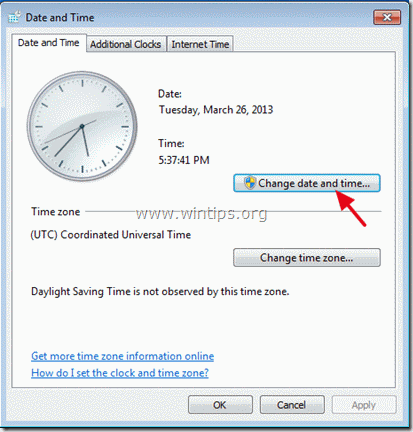
5. 日付/時刻の設定が終了したら、 を押します。 タイムゾーンを変更する を選択し、お住まいの地域に応じて適切なタイムゾーンを設定してください。
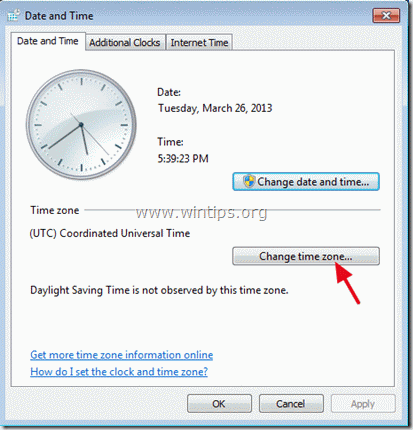
5a. 現在のタイムゾーンを設定し、 を押します。 OK .
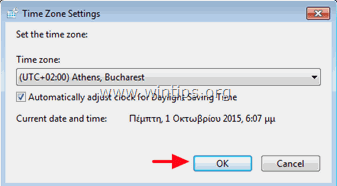
6. をクリックします。 インターネット時間 タブを選択し 設定の変更 .

7. を確認してください。 インターネット上のタイムサーバーと同期させる " チェックボックスをチェックし、リストからタイムサーバーを選択します。 (例: time.windows.com)
7a. プレス 今すぐアップデート
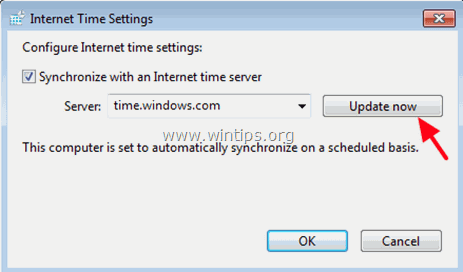
8. 時刻が更新されたら、 を押します。 OK を2回押して、開いているウィンドウをすべて閉じ、Updateを確認します。
解決策2:レジストリにあるWindows Updateの設定を変更します。
1. を同時に押してください。 ウィンドウズ  + R キーを押すと、実行コマンドボックスが表示されます。
+ R キーを押すと、実行コマンドボックスが表示されます。
2. タイプ レジディット を押してください。 入力 .
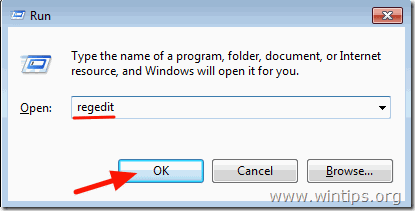
3. 左側のペインで、このキーに移動します:*。
- HKEY_LOCAL_MACHINE ###Policies ###Microsoft ###WindowsUpdate
* 注 WindowsUpdate」キーが見つからない場合は、次の解決策に進んでください。
4. で右クリック AU キーを押しながら選択 削除 .
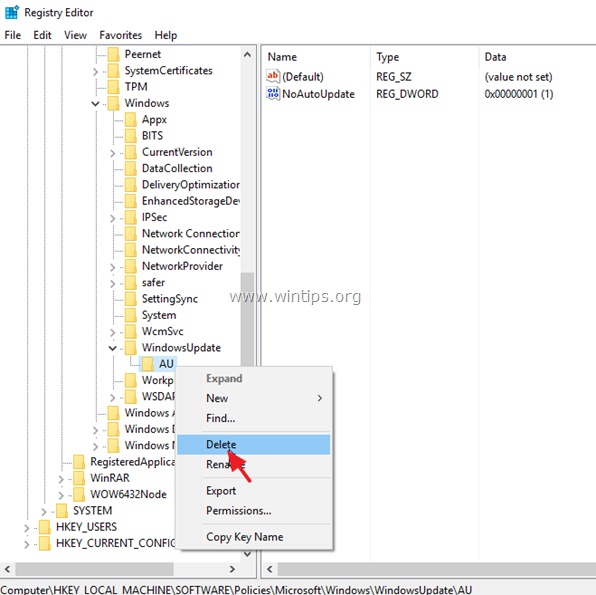
5.再起動 を起動し、アップデートを確認します。
解決策3.Windows Update Storeフォルダーを強制的に再作成させる
Windows 10の更新プログラムの不具合を解消する方法の2つ目は、Windows Update Storeフォルダ(「C:㈳WindowsSoftwareDistribution」)を再作成する方法です。 ") Windows がダウンロードした更新プログラムを保存する場所です。 これを行うには
1. を同時に押してください。 ウィンドウズ  + R キーを押すと、実行コマンドボックスが表示されます。
+ R キーを押すと、実行コマンドボックスが表示されます。
2 実行コマンドボックスで、次のように入力します。 services.msc を押してください。 入る。
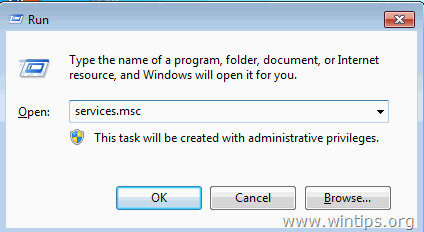
3. を右クリックします。 Windowsアップデート サービスを選択し 停止 .
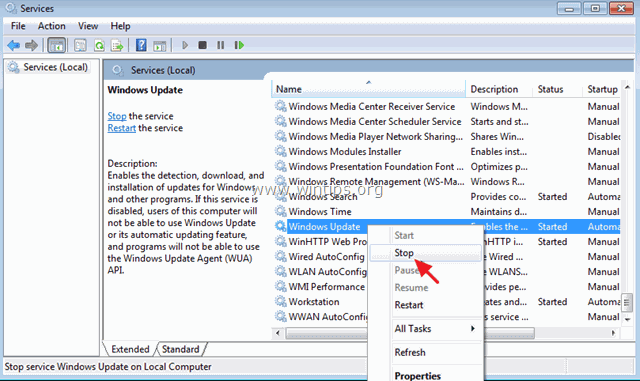
4. 次に、Windowsエクスプローラを開き、次の場所に移動します。 C:⇄Windows フォルダーに格納されます。
5. 選択し 削除 " ソフトウェアディストリビューション " フォルダ.*
(クリック 継続 フォルダアクセス拒否」ウィンドウで)。
* 注 次にWindows Updateが実行されるときは、新しい空の ソフトウェアディストリビューション フォルダがWindowsによって自動的に作成され、アップデートが保存されます。
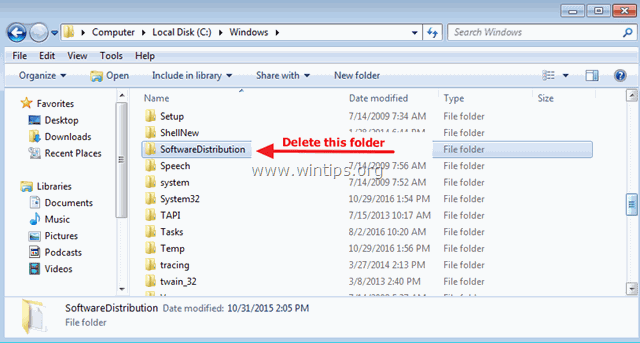
6. パソコンを再起動してから、アップデートのチェックを試してみてください。
解決策4.Windows Updateトラブルシューターを実行します。
マイクロソフトでは、Windows Updateの問題を解決するために、Windows Update Troubleshooterというツールを提供しています。
1. 次のページへ スタート > 設定 > アップデートとセキュリティー y > トラブルシューティング > Windows Updateを行いました。
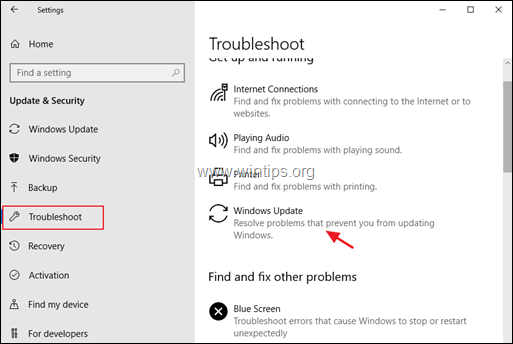
2.再起動 をコンピュータに接続してください。
3. アップデートのインストールを試してみてください。
解決策5:Internet Explorerの高度なセキュリティ設定を変更します。
Windows Update Error(s) 0x80244022 または 0x80072ee2 を解決するための次の方法は、Internet Explorer のセキュリティの詳細設定を変更することです。 そのためには、次のようにします。
1. Internet Explorerのメインメニューから、クリックします。 ツール を選択し インターネットオプション .
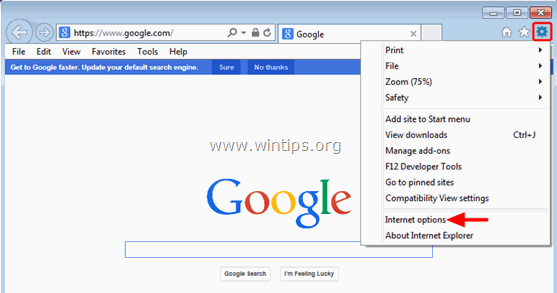
2. に行ってみてください。 アドバンスト タブで表示します。
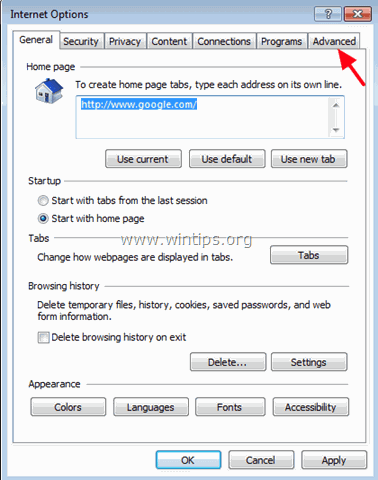
3. アンダー セキュリティ のセクションをご覧ください。 アンチェック を使用します。
-
- 発行者証明書の失効を確認する。 サーバー証明書の失効を確認する。
4. クリック OK
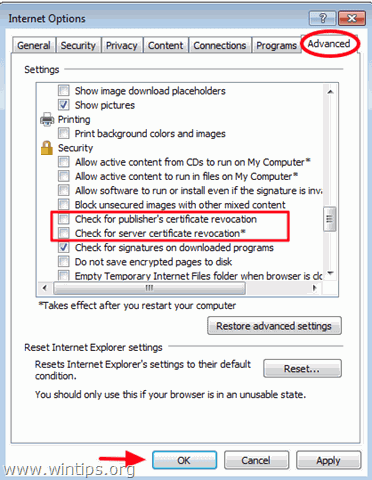
5.再起動 インターネットエクスプローラー
6. 今すぐコンピュータをアップデートしてみてください。
解決方法6.ファイアウォールの設定を変更する/例外を追加する。
ファイアウォールプログラムを使用している場合は、アップデートをインストールするまでファイアウォールプログラムを無効にするか、以下のWindows UpdateのWebサイトを例外リストに追加してください。
- http://*.update.microsoft.com https://*.update.microsoft.comhttp://download.windowsupdate.com
以上!どの方法が効果的でしたか?
このガイドが役に立ったかどうか、あなたの経験についてコメントを残してください。 他の人のために、このガイドを「いいね!」と「シェア」してください。

アンディ・デイビス
Windows に関するシステム管理者のブログ





